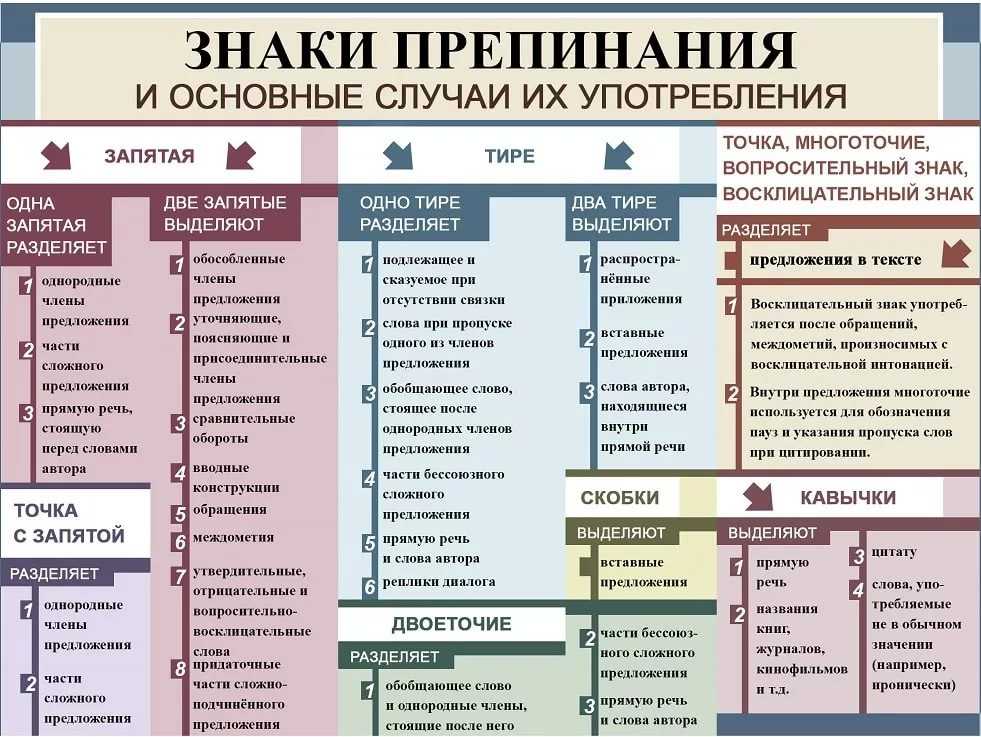Правила расстановки знаков препинания при обращении в русском языке
И снова о несправедливо забытых запятых. Не будем гадать, почему с ними так обходятся, а сразу обратимся к сути дела. Обращения, выраженные именем существительным, прилагательным (причастием, местоимением, реже — числительным) в определённом падеже или существительным/прилагательным/местоимением/порядковым числительным/причастием с зависимыми словами, представляют собой конструкцию, которая называет того, к кому обращена речь говорящего.
Слово или словосочетание может стоять в начале, середине или конце предложения. Если синтаксическая конструкция нейтральная и не подразумевает эмоциональной окраски, то обращение обрамляется запятыми: в начале и конце предложения — с одной стороны, в середине — с двух.
Пример: Елена Станиславовна, зайдите ко мне после уроков, нам нужно составить расписание занятий на следующий семестр.
Восклицательная интонация становится сигналом обращения, за которым следует восклицательный знак.
Пример: Катя! Ну куда ты пошла?
Данные случаи бывает очень сложно разграничить, всё зависит от воли автора, выражающего обращение. Но неоспоримо одно: если вы поставите запятую, то не ошибётесь. Некорректным будет считаться вариант её отсутствия.
Когда обращение располагается в конце синтаксической конструкции, после него ставится знак, требуемый общей интонацией предложения и содержанием. Это может быть даже вопросительный знак.
Пример: Подождёшь меня, Петь?
Особенности русского обращения
Цель обращения — привлечь внимание.
Обращение не обязательно должно называть имя (то есть непосредственно быть выражено именем собственным) — порой оно имеет экспрессивную окраску, выражает отношение говорящего к собеседнику. В таких случаях обращение выражается именем нарицательным.
Пример: Спой, светик, не стыдись. (И. А. Крылов).
Одно предложение может совмещать два обращения, направленных к одному адресату.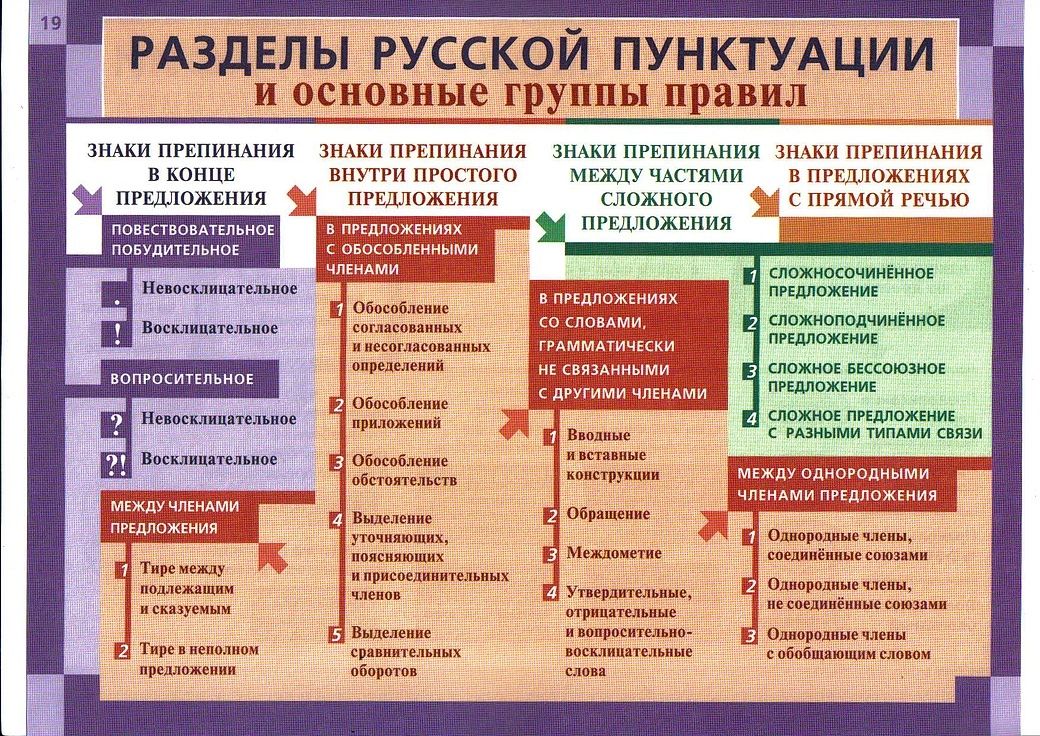 В таком случае одно называет слушателя (имя собственное), к которому направлено сообщение, второе вносит оценочный характер (нарицательное).
В таком случае одно называет слушателя (имя собственное), к которому направлено сообщение, второе вносит оценочный характер (нарицательное).
Пример: Поезжайте, душенька, Илья Ильич! (Гончаров).
Может быть одиночным или распространённым. Последнее особенно часто встречается в поэтической речи.
Пример: Низкий дом с голубыми ставнями, не забыть мне тебя никогда! (Есенин).
Особую роль при обращениях играют междометия — это часть речи, помогающая выразить всю гамму побуждений воли и чувств.
Пример: Батюшки! Что стряслось?
Ни обращения, ни междометия не являются членом предложения.
Особое отношение русском языке к частице «о». Если она стоит перед обращением, то плотно примыкает к нему, в связи с чем никакой из указанных выше знаков препинания — ни запятая, ни восклицательный знак — между частицей «о» и обращением не ставится.
Пример: Как хорошо ты, о море ночное! (Тютчев)
Однако если перед обращением стоит омонимичное междометие «о» в значении «ах», постановка запятой или восклицательного знака обязательна.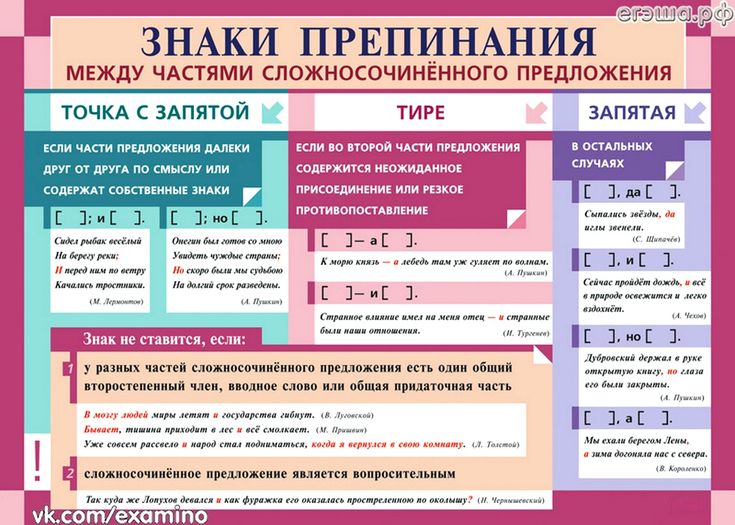
Пример: О, дочь моя, не упрекай отца своего! (О=Ах!)
Если части распространённого обращения случайно или намеренно разлучили, то запятой следует сопроводить каждую часть обращения. Согласно традиционному правилу.
Пример: Крепче, конское, бей, копыто! (Багрицкий)
Обращениями не являются названия лиц, предметов, которые располагаются при глаголе повелительного наклонения.
Примеры:
Приходи к нему лечиться и корова и волчица (Чуковский).
Кто помоложе пройдите вперёд.
Это тоже своего рода художественная форма, которая вряд ли часто будет встречаться на просторах вашего житейского опыта.
Интересный факт
Современные обращения в виде усечения кратких имен, построенные по типу Саш, Тамар, Коль, несколькими веками ранее именовались звательным падежом (сюда же относились формы мам, пап, дедуль). Сейчас они потеряли этот весомый статус — академическая грамматика их, увы, за полноценный падеж не признаёт.
- Пунктуационные
Пунктуация в английском языке, правила расстановки запятых
Студенты, изучающие английский, обычно не тратят много времени на изучение пунктуации. Знаки препинания ставятся автоматически, аналогично с родным языком. Преподаватели редко обращают внимание на этот раздел языка, если он не влияет на какие-то грамматические категории (как, например, апостроф). Скобки, двоеточия, тире, дефисы, точка, вопросительный и восклицательный знаки – употребление этих символов действительно в основном не отличается от правил, принятых в русском языке. Ими смело можно распоряжаться, опираясь на логику и интуицию.
Но есть такие правила пунктуации в английском языке, которые следует учитывать при письме, если хотите писать грамотно. Знак препинания, который может вести себя иначе, чем в русском – это запятая.
Сосредоточим внимание именно на различиях русской и английской пунктуации в таких случаях:
Запятая в сложных предложениях:
- В сложноподчиненных английских предложениях с союзом “THAT” пунктуация английского языка не предполагает запятую, хотя в русском она обязательна.

Pat dreamt that she had a fairy aunt as Cinderella did. — Пат мечтала, что у нее есть тетя-фея, как у Золушки.
- Запятая вместо двоеточия используется для разделения слов автора от прямой речи.
Henry said, “I wouldn’t play tricks on him”. — Генри сказал: “Я бы не стал с ним шутить”.
Кстати, здесь видим еще одно отличие правил пунктуации – точка в прямой речи в английском варианте — внутри кавычек, в русском – снаружи.
- В определительных английских предложениях запятая может ставиться или отсутствовать.
Meggy noticed the letter which was lying on the floor. — Мегги заметила письмо, которое лежало на полу.
Если в подобном предложении описывается что-то ранее известное, перед which надо ставить запятую.
The letter, which Meggy received yesterday, was lost. — Письмо, которое Мегги получила вчера, было потеряно.
- Похожая ситуация и с придаточными условиями.

— Если оно стоит перед главным предложением, ставим запятую.
If there is no pomegranate juice here, let’s find another place. — Если тут не будет гранатового сока, давай найдем другое место.
— Если наоборот – обходимся без нее.
We’ll go to another place if there is no pomegranate juice here. — Мы пойдем в другое место, если тут не будет гранатового сока.
- Запятые в английском языке не нужны в сложных предложениях с двумя основами, если они короткие.
She smiled and he was happy. — Она улыбнулась, и он был счастлив.
Смысловое употребление запятой
- Запятые в английском языке используются в случаях, когда это влияет на смысл предложения.
To Mary, Jane is always right. — Для Мэри Джейн всегда права.
Употребление запятой с датами.
- В предложениях с датами запятой выделяют год.
On September 27, 2006, my parents met. — 27 сентября 2006 года мои родители встретились.
— 27 сентября 2006 года мои родители встретились.
— В то же время, если число стоит перед месяцем – запятые уже не нужны.
On 27 September 2006 my parents met.
— Так же без запятых обходится предложение, где в дате есть только месяц и год.
In September 2006 my parents met. — В сентябре 2006 года мои родители встретились.
Употребление запятой с числами.
- Пунктуация английского языка распространяется и на числа. Запятыми разделяются разряды больших чисел.
25,000,258
12,261
- Если в числе меньше пяти символов, запятая может и не ставиться:
2 560 или 2,560
Оксфордская запятая
- При перечислении однородных членов предложения, в русском языке пред союзом «И» запятая не ставится, а в английском – она есть.
The teachers spoke about textbooks, exams, home tasks, grades, and spring holidays.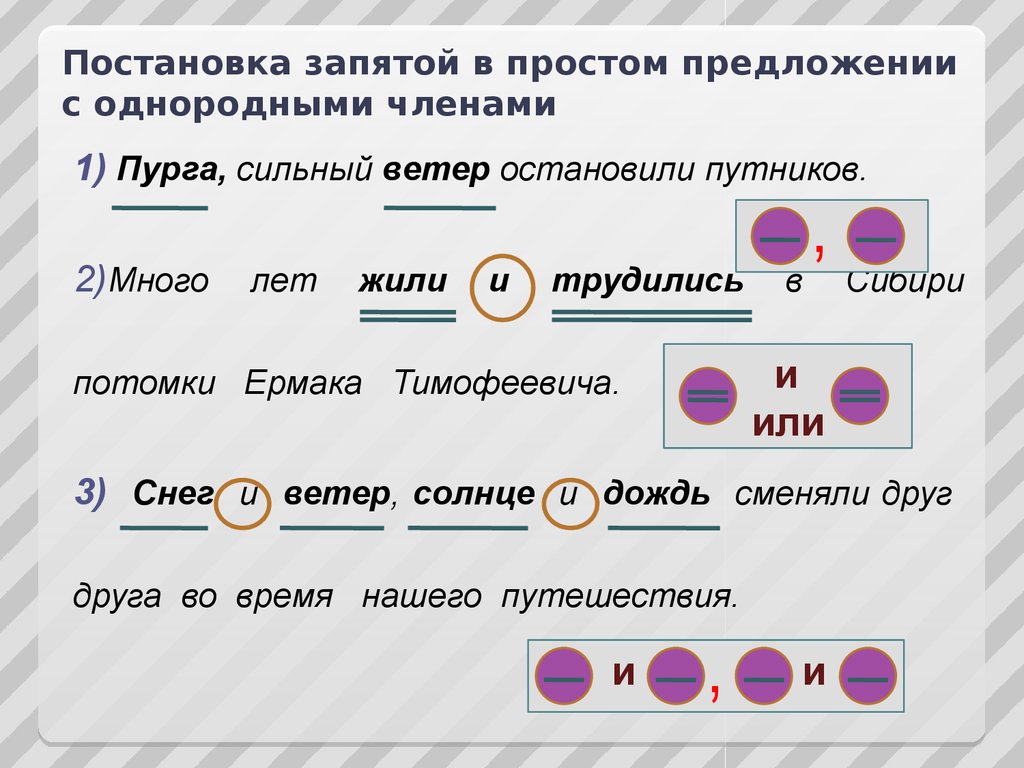 — Учителя говорили об учебниках, экзаменах, домашних заданиях, оценках и весенних каникулах.
— Учителя говорили об учебниках, экзаменах, домашних заданиях, оценках и весенних каникулах.
Несмотря на то, что в классических оксфордских изданиях это правило неуклонно соблюдается (поэтому, эта запятая и получила такое название), в современном английском языке ее все чаще опускают.
Мы перечислили ситуации, в которых запятая употребляется (или не употребляется) в английском языке иначе, чем в русском. Шанс ошибиться в таких предложениях выше, так как со школьных лет «рука набита» на соблюдение других правил. Запятая с этой точки зрения – самый сложный знак пунктуации обоих языков. Зато, если вы запомните эти пункты, можно будет смело сказать, что в основном с английской пунктуацией вы разобрались.
Безусловно, это далеко не все нюансы английской пунктуации, которые могут заинтересовать внимательного и заинтересованного студента. Погрузившись «поглубже» в эту тему, можно узнать еще много интересного. Например, что английский «не любит» бессоюзных сложносочиненных предложений. В таком случае это будет скорее два отдельных предложения.
В таком случае это будет скорее два отдельных предложения.
Запоминать правила проще всего, имея наглядные иллюстрации их употребления. Самый удачный вариант тот, когда каждое правило можно сразу же закрепить практическими занятиями. Именно такой способ изучения английского языка предлагает обучающий сайт Lim-English. Для успешного запоминания материалов разработан комплекс из пяти упражнений. Теоретический справочник привязан к простым и эффективным урокам. При такой системе обучения любое правило органично интегрируется в практические навыки.
python — Как напечатать число, используя запятые в качестве разделителей тысяч
Я использую Python 2.5, поэтому у меня нет доступа к встроенному форматированию.
Я посмотрел на код Django intcomma (intcomma_recurs в приведенном ниже коде) и понял, что он неэффективен, потому что он рекурсивен, а компилировать регулярное выражение при каждом запуске тоже нехорошо. Это не обязательно «проблема», так как django на самом деле НЕ ориентирован на такую низкоуровневую производительность.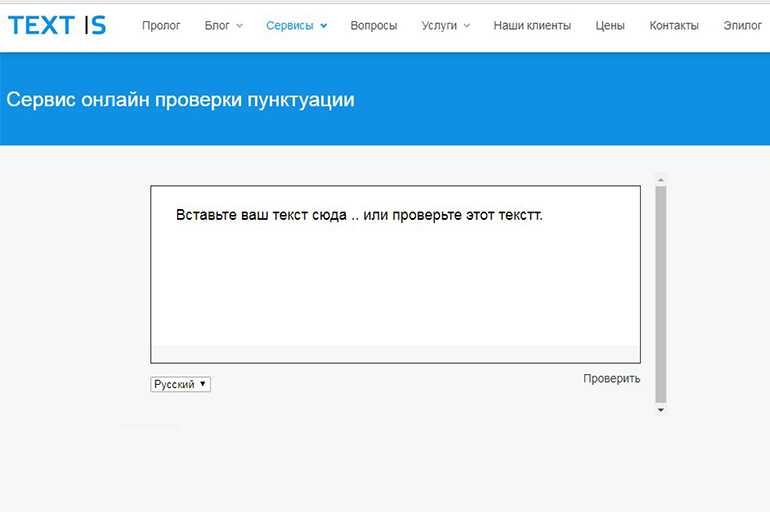 Кроме того, я ожидал разницы в производительности в 10 раз, но она всего в 3 раза медленнее.
Кроме того, я ожидал разницы в производительности в 10 раз, но она всего в 3 раза медленнее.
Из любопытства я реализовал несколько версий intcomma, чтобы увидеть преимущества производительности при использовании регулярных выражений. Мои тестовые данные показывают небольшое преимущество для этой задачи, но на удивление совсем незначительное.
Я также был рад увидеть то, что я подозревал: использование обратного подхода xrange не нужно в случае отсутствия регулярных выражений, но это делает код немного лучше за счет ~ 10% производительности.
Кроме того, я предполагаю, что вы передаете строку и выглядит как число. Результаты не определены иначе.
из __future__ import with_statement
из контекстного менеджера импорта контекста
импортировать повторно, время
re_first_num = перекомпилировать(r"\d")
определение intcomma_noregex (значение):
end_offset, start_digit, период = len(значение),re_first_num.search(value).start(),value.rfind('.')
если период == -1:
период = end_offset
сегменты,_from_index,leftover = [],0,(период-начальная_цифра) % 3
для _index в xrange (start_digit+3, если не осталось, иначе start_digit+leftover, точка, 3):
сегменты. append(значение[_from_index:_index])
_from_index=_индекс
если не сегменты:
возвращаемое значение
сегменты.append (значение [_from_index:])
return ','.join(сегменты)
определение intcomma_noregex_reversed (значение):
end_offset, start_digit, период = len(значение),re_first_num.search(value).start(),value.rfind('.')
если период == -1:
период = end_offset
_from_index,сегменты = end_offset,[]
для _index в xrange (период-3, start_digit,-3):
сегменты.append (значение [_index:_from_index])
_from_index=_индекс
если не сегменты:
возвращаемое значение
сегменты.append(значение[:_from_index])
return ','.join (обратный (сегменты))
re_3digits = re.compile(r'(?<=\d)\d{3}(?!\d)')
запятая (значение):
сегменты, last_endoffset=[],len(значение)
в то время как last_endoffset > 3:
digit_group = re_3digits.search (значение, 0, last_endoffset)
если не digit_group:
перерыв
segments.
append(значение[_from_index:_index])
_from_index=_индекс
если не сегменты:
возвращаемое значение
сегменты.append (значение [_from_index:])
return ','.join(сегменты)
определение intcomma_noregex_reversed (значение):
end_offset, start_digit, период = len(значение),re_first_num.search(value).start(),value.rfind('.')
если период == -1:
период = end_offset
_from_index,сегменты = end_offset,[]
для _index в xrange (период-3, start_digit,-3):
сегменты.append (значение [_index:_from_index])
_from_index=_индекс
если не сегменты:
возвращаемое значение
сегменты.append(значение[:_from_index])
return ','.join (обратный (сегменты))
re_3digits = re.compile(r'(?<=\d)\d{3}(?!\d)')
запятая (значение):
сегменты, last_endoffset=[],len(значение)
в то время как last_endoffset > 3:
digit_group = re_3digits.search (значение, 0, last_endoffset)
если не digit_group:
перерыв
segments. (-?\d+)(\d{3})", '\g<1>,\g<2>', str(значение))
если значение == новое:
вернуть новый
еще:
вернуть запятую (новый)
@contextmanager
определение времени (save_time_func):
начало=время.время()
пытаться:
урожай
окончательно:
save_time_func (время. время () — начало)
определение testset_xsimple (функция):
функция('5')
определение testset_simple (функция):
функция('567')
определение testset_onecomma (функция):
функция('567890')
определение testset_complex (функция):
функция('-1234567.024')
определение testset_average (функция):
функция('-1234567.024')
функция('567')
функция('5674')
если __name__ == '__main__':
распечатать 'Результаты теста:'
для test_data в ('5','567','1234','1234.56','-253892.045'):
для функции в (intcomma,intcomma_noregex,intcomma_noregex_reversed,intcomma_recurs):
print func.__name__,test_data,func(test_data)
раз=[]
накладные расходы защиты (x):
проходить
для test_run в xrange(1,4):
для func in (intcomma,intcomma_noregex,intcomma_noregex_reversed,intcomma_recurs,overhead):
для набора тестов в (testset_xsimple, testset_simple, testset_onecomma, testset_complex, testset_average):
for x in xrange(1000): # тест
набор тестов (функция)
с timed(lambda x:times.
(-?\d+)(\d{3})", '\g<1>,\g<2>', str(значение))
если значение == новое:
вернуть новый
еще:
вернуть запятую (новый)
@contextmanager
определение времени (save_time_func):
начало=время.время()
пытаться:
урожай
окончательно:
save_time_func (время. время () — начало)
определение testset_xsimple (функция):
функция('5')
определение testset_simple (функция):
функция('567')
определение testset_onecomma (функция):
функция('567890')
определение testset_complex (функция):
функция('-1234567.024')
определение testset_average (функция):
функция('-1234567.024')
функция('567')
функция('5674')
если __name__ == '__main__':
распечатать 'Результаты теста:'
для test_data в ('5','567','1234','1234.56','-253892.045'):
для функции в (intcomma,intcomma_noregex,intcomma_noregex_reversed,intcomma_recurs):
print func.__name__,test_data,func(test_data)
раз=[]
накладные расходы защиты (x):
проходить
для test_run в xrange(1,4):
для func in (intcomma,intcomma_noregex,intcomma_noregex_reversed,intcomma_recurs,overhead):
для набора тестов в (testset_xsimple, testset_simple, testset_onecomma, testset_complex, testset_average):
for x in xrange(1000): # тест
набор тестов (функция)
с timed(lambda x:times. append(((test_run,func,testset),x))):
для x в xrange (50000):
набор тестов (функция)
for (test_run,func,testset),_delta в раз:
распечатать test_run,func.__name__,testset.__name__,_delta
append(((test_run,func,testset),x))):
для x в xrange (50000):
набор тестов (функция)
for (test_run,func,testset),_delta в раз:
распечатать test_run,func.__name__,testset.__name__,_delta
А вот результаты теста:
запятая 5 5 intcomma_noregex 5 5 intcomma_noregex_reversed 5 5 intcomma_recurs 5 5 запятая 567 567 intcomma_noregex 567 567 intcomma_noregex_reversed 567 567 intcomma_recurs 567 567 запятая 1234 1234 intcomma_noregex 1234 1234 intcomma_noregex_reversed 1234 1234 intcomma_recurs 1234 1234 запятая 1234,56 1234,56 intcomma_noregex 1234,56 1234,56 intcomma_noregex_reversed 1234,56 1234,56 intcomma_recurs 1234,56 1234,56 запятая -253892,045 -253 892,045 intcomma_noregex -253892,045 -253,892,045 intcomma_noregex_reversed -253892,045 -253 892,045 intcomma_recurs -253892,045 -253,892,045 1 intcomma testset_xsimple 0.0410001277924 1 intcomma testset_simple 0.0369999408722 1 intcomma testset_onecomma 0.213000059128 1 intcomma testset_complex 0.296000003815 1 intcomma testset_average 0.503000020981 1 intcomma_noregex testset_xsimple 0.134000062943 1 intcomma_noregex testset_simple 0.134999990463 1 intcomma_noregex testset_onecomma 0,190999984741 1 intcomma_noregex testset_complex 0.2010626 1 intcomma_noregex testset_average 0,513000011444 1 intcomma_noregex_reversed testset_xsimple 0.124000072479 1 intcomma_noregex_reversed testset_simple 0.12700009346 1 intcomma_noregex_reversed testset_onecomma 0.230000019073 1 intcomma_noregex_reversed testset_complex 0.236999988556 1 intcomma_noregex_reversed testset_average 0,56299996376 1 intcomma_recurs testset_xsimple 0,348000049591 1 intcomma_recurs testset_simple 0.34600019455 1 intcomma_recurs testset_onecomma 0,625 1 intcomma_recurs testset_complex 0,773999929428 1 intcomma_recurs testset_average 1.68297 1 накладные расходы testset_xsimple 0.0179998874664 1 накладные расходы testset_simple 0,01
534058 1 накладные расходы testset_onecomma 0.01
534058 1 накладные расходы testset_complex 0.
01
534058 1 накладные расходы testset_average 0,0309998989105 2 intcomma testset_xsimple 0.0360000133514 2 intcomma testset_simple 0.0369999408722 2 intcomma testset_onecomma 0.207999944687 2 intcomma testset_complex 0.302000045776 2 intcomma testset_average 0.523000001907 2 intcomma_noregex testset_xsimple 0,139999866486 2 intcomma_noregex testset_simple 0.141000032425 2 intcomma_noregex testset_onecomma 0.203999996185 2 intcomma_noregex testset_complex 0.200999975204 2 intcomma_noregex testset_average 0,523000001907 2 intcomma_noregex_reversed testset_xsimple 0.130000114441 2 intcomma_noregex_reversed testset_simple 0.129999876022 2 intcomma_noregex_reversed testset_onecomma 0.236000061035 2 intcomma_noregex_reversed testset_complex 0.241999864578 2 intcomma_noregex_reversed testset_average 0,582999944687 2 intcomma_recurs testset_xsimple 0.351000070572 2 intcomma_recurs testset_simple 0,352999925613 2 intcomma_recurs testset_onecomma 0,648999929428 2 intcomma_recurs testset_complex 0.
808000087738 2 intcomma_recurs testset_average 1.81
0572 2 служебных данных testset_xsimple 0,0189998149872 2 служебных данных testset_simple 0,0189998149872 2 служебных данных testset_onecomma 0.01
534058 2 служебных данных testset_complex 0.0179998874664 2 служебных данных testset_average 0,0299999713898 3 intcomma testset_xsimple 0.0360000133514 3 intcomma testset_simple 0.0360000133514 3 intcomma testset_onecomma 0.210000038147 3 intcomma testset_complex 0,305999994278 3 intcomma testset_average 0.493000030518 3 intcomma_noregex testset_xsimple 0.131999969482 3 intcomma_noregex testset_simple 0.136000156403 3 intcomma_noregex testset_onecomma 0.192999839783 3 intcomma_noregex testset_complex 0.202000141144 3 intcomma_noregex testset_average 0,509999990463 3 intcomma_noregex_reversed testset_xsimple 0.125999927521 3 intcomma_noregex_reversed testset_simple 0.126999855042 3 intcomma_noregex_reversed testset_onecomma 0.235999822617 3 intcomma_noregex_reversed testset_complex 0.243000030518 3 intcomma_noregex_reversed testset_average 0,56200003624 3 intcomma_recurs testset_xsimple 0.
337000131607 3 intcomma_recurs testset_simple 0.3420000076293 intcomma_recurs testset_onecomma 0.609999895096 3 intcomma_recurs testset_complex 0,75 3 intcomma_recurs testset_average 1.68300008774 3 служебных данных testset_xsimple 0,0189998149872 3 служебных данных testset_simple 0,018000125885 3 служебных данных testset_onecomma 0.018000125885 3 служебных данных testset_complex 0.0179998874664 3 служебных данных testset_average 0,0299999713898
Как изменить разделитель Excel CSV на запятую или точку с запятой
В этом руководстве показано, как изменить разделитель CSV при импорте или экспорте данных в/из Excel, чтобы вы могли сохранить файл в значениях, разделенных запятыми или точками с запятой. формат.
Excel прилежный. Эксель умный. Он тщательно изучает системные настройки машины, на которой работает, и делает все возможное, чтобы предугадать потребности пользователя… довольно часто с разочаровывающими результатами.
Представьте себе: вы хотите экспортировать данные Excel в другое приложение и сохраняете их в формате CSV, поддерживаемом многими программами. Какой бы вариант CSV вы ни использовали, результатом будет файл, разделенный точкой с запятой, а не разделенный запятой, который вы действительно хотели. Параметр установлен по умолчанию, и вы понятия не имеете, как его изменить. Не сдавайся! Независимо от того, насколько глубоко скрыта настройка, мы покажем вам, как найти ее и настроить в соответствии с вашими потребностями.
Какой бы вариант CSV вы ни использовали, результатом будет файл, разделенный точкой с запятой, а не разделенный запятой, который вы действительно хотели. Параметр установлен по умолчанию, и вы понятия не имеете, как его изменить. Не сдавайся! Независимо от того, насколько глубоко скрыта настройка, мы покажем вам, как найти ее и настроить в соответствии с вашими потребностями.
- Какой разделитель Excel использует для CSV
- Сохранить файл Excel как CSV с другим разделителем
- Открыть или импортировать CSV с другим разделителем
- Глобальное изменение разделителя CSV по умолчанию
- Разделитель списка изменений: предыстория и последствия
Какой разделитель Excel использует для файлов CSV
Для обработки файлов .csv Microsoft Excel использует разделитель списка , определенный в региональных настройках Windows.
В Северной Америке и некоторых других странах разделителем списка по умолчанию является цифра 9. 0047 запятая , так что вы получите CSV с разделителями-запятыми.
0047 запятая , так что вы получите CSV с разделителями-запятыми.
В европейских странах запятая зарезервирована для десятичного символа, а в качестве разделителя списка обычно используется точка с запятой . Вот почему результат CSV разделен точкой с запятой.
Чтобы получить файл CSV с другим разделителем полей, примените один из способов, описанных ниже.
Изменить разделитель при сохранении файла Excel в формате CSV
При сохранении книги в виде файла .csv Excel разделяет значения по умолчанию Разделитель списка . Чтобы принудительно использовать другой разделитель, выполните следующие действия:
- Щелкните Файл > Параметры > Дополнительно .
- В разделе Опции редактирования снимите флажок Использовать системные разделители .
- Изменить десятичный разделитель по умолчанию . Поскольку это изменит способ отображения десятичных чисел на ваших рабочих листах, выберите другой разделитель тысяч во избежание путаницы.

В зависимости от того, какой разделитель вы хотите использовать, настройте параметры одним из следующих способов.
Чтобы преобразовать файл Excel в формат CSV, разделенный точкой с запятой , установите десятичный разделитель по умолчанию на запятую. Это заставит Excel использовать точку с запятой для разделителя списка (разделитель CSV):
- Установите Десятичный разделитель в запятую (,)
- Установить Разделитель тысяч на точку (.)
Чтобы сохранить файл Excel как CSV с разделителями-запятыми , установите в качестве десятичного разделителя точку (точку). Это заставит Excel использовать запятую для разделителя списка (разделитель CSV):
- Установить Десятичный разделитель на точку (.)
- Установить Разделитель тысяч на запятую (,)
Если вы хотите изменить разделитель CSV только для определенного файла , снова установите флажок Использовать системные настройки после экспорта книги Excel в CSV.
Примечание. Очевидно, что изменения, которые вы сделали в параметрах Excel, ограничены Excel . Другие приложения будут продолжать использовать разделитель списка по умолчанию, определенный в региональных настройках Windows.
Изменить разделитель при импорте CSV в Excel
Существует несколько различных способов импорта CSV-файла в Excel. Способ изменения разделителя зависит от выбранного вами метода импорта.
Указать разделитель непосредственно в файле CSV
Чтобы Excel мог читать файл CSV с разделителем полей, используемым в данном файле CSV, вы можете указать разделитель непосредственно в этом файле. Для этого откройте файл в любом текстовом редакторе, например Блокноте, и введите следующую строку перед любыми другими данными:
- Для разделения значений запятой: sep=,
- Для разделения значений точкой с запятой: sep=;
- Для разделения значений вертикальной чертой: sep=|
Аналогичным образом вы можете использовать любой другой символ в качестве разделителя — просто введите символ после знака равенства.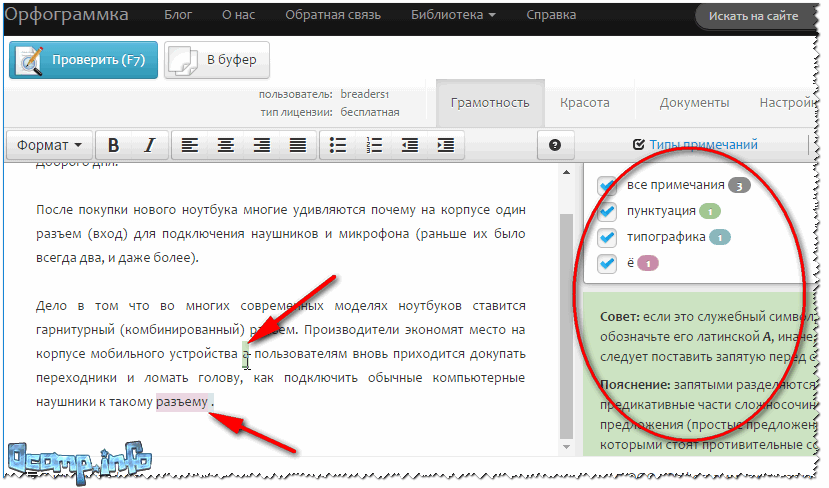
После определения разделителя вы можете открыть текстовый файл в Excel, как обычно, из самого Excel или из проводника Windows.
Например, чтобы правильно открыть точка с запятой в качестве разделителя CSV в Excel мы явно указываем, что разделителем полей является точка с запятой:
Выберите разделитель в мастере импорта текста
файл, а не открыть. В Excel 2013 ранее это было довольно легко сделать с помощью Мастера импорта текста , расположенного на вкладке Данные в группе Получить внешние данные . Начиная с Excel 2016, мастер удален с ленты как устаревшая функция. Тем не менее, вы все еще можете использовать его:
- Включить функцию «Из текста» (устаревшая версия).
- Измените расширение файла с .csv на .txt, а затем откройте файл txt в Excel. Это автоматически запустит мастер импорта текста .
На шаге 2 мастера вам предлагается выбрать один из предопределенных разделителей (табуляция, запятая, точка с запятой или пробел) или указать свой собственный:
Указать разделитель при создании подключения Power Query
Microsoft Excel 2016 и выше предоставляет еще один простой способ импорта csv-файла — подключившись к нему с помощью Power Query.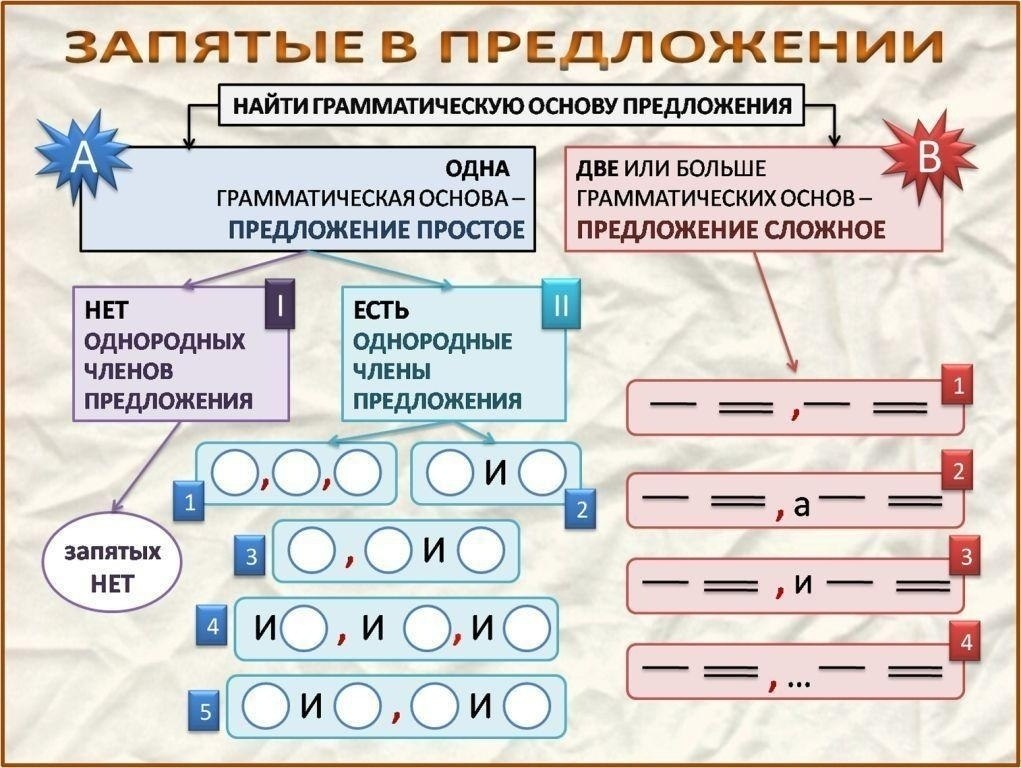 При создании подключения Power Query вы можете выбрать разделитель в диалоговом окне предварительного просмотра:
При создании подключения Power Query вы можете выбрать разделитель в диалоговом окне предварительного просмотра:
Изменить разделитель CSV по умолчанию глобально
Чтобы изменить разделитель списка по умолчанию не только для Excel, но и для всех программ, установленных на вашем компьютере, вам нужно сделать следующее:
- В Windows перейдите на Панель управления > Настройки региона . Для этого просто введите Регион в поле поиска Windows, а затем щелкните Параметры региона .
- На панели «Регион» под Связанные настройки , нажмите Дополнительные настройки даты, времени и региона .
- В разделе Регион щелкните Изменить дату, время или числовой формат .
- В диалоговом окне Регион на вкладке Форматы нажмите Дополнительные настройки …
- В диалоговом окне Настройка формата на вкладке Числа введите символ, который вы хотите использовать в качестве разделителя CSV по умолчанию, в разделителе списка 9Коробка 0022.

Чтобы это изменение работало, разделитель списка не должен совпадать с как Десятичный символ .
- Дважды щелкните OK , чтобы закрыть оба диалоговых окна.
По завершении перезапустите Excel, чтобы изменения вступили в силу.
Примечания:
- Изменение настроек системы приведет к глобальному изменению на вашем компьютере, которое повлияет на все приложения и все выходные данные системы. Не делайте этого, если вы не уверены на 100% в результатах.
- Если изменение разделителя негативно повлияло на поведение какого-либо приложения или вызвало другие проблемы на вашем компьютере, отмените изменения . Для этого нажмите кнопку Reset в диалоговом окне Customize Format (шаг 5 выше). Это удалит все сделанные вами настройки и восстановит настройки системы по умолчанию.
Изменение разделителя списка: предыстория и последствия
Перед изменением разделителя списка на вашем компьютере, я рекомендую вам внимательно прочитать этот раздел, чтобы вы полностью понимали возможные результаты.
Прежде всего, следует отметить, что в зависимости от страны Windows использует разные разделители по умолчанию. Это потому, что большие числа и десятичные дроби записываются по-разному по всему миру.
В США, Великобритании и некоторых других англоязычных странах, включая Австралию и Новую Зеландию, используются следующие разделители:
Десятичный символ: точка (.)
Символ группировки цифр: запятая (,)
Разделитель списка: запятая (,)
В большинстве европейских стран разделителем списка по умолчанию является точка с запятой (;), поскольку запятая используется в качестве десятичной точки:
Десятичный символ : запятая (,)
Символ группировки цифр: точка (.)
Разделитель списка: точка с запятой (;)
Например, вот как две тысячи долларов и пятьдесят центов пишется в разных странах:
США и Великобритания: 2000,50 долларов США
ЕС: $2.000,50
Как все это связано с разделителем CSV? Дело в том, что Разделитель списка (разделитель CSV) и Десятичный символ должны быть двумя разными символами.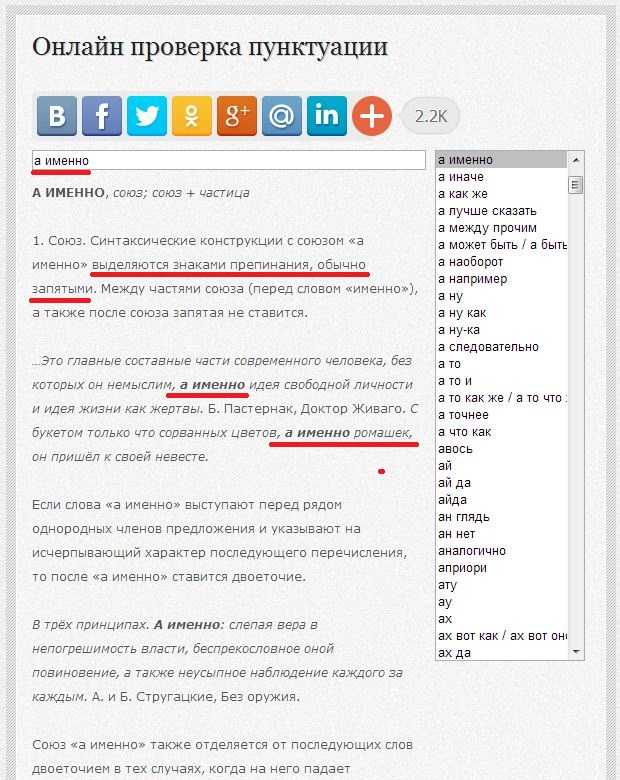



 append(значение[_from_index:_index])
_from_index=_индекс
если не сегменты:
возвращаемое значение
сегменты.append (значение [_from_index:])
return ','.join(сегменты)
определение intcomma_noregex_reversed (значение):
end_offset, start_digit, период = len(значение),re_first_num.search(value).start(),value.rfind('.')
если период == -1:
период = end_offset
_from_index,сегменты = end_offset,[]
для _index в xrange (период-3, start_digit,-3):
сегменты.append (значение [_index:_from_index])
_from_index=_индекс
если не сегменты:
возвращаемое значение
сегменты.append(значение[:_from_index])
return ','.join (обратный (сегменты))
re_3digits = re.compile(r'(?<=\d)\d{3}(?!\d)')
запятая (значение):
сегменты, last_endoffset=[],len(значение)
в то время как last_endoffset > 3:
digit_group = re_3digits.search (значение, 0, last_endoffset)
если не digit_group:
перерыв
segments.
append(значение[_from_index:_index])
_from_index=_индекс
если не сегменты:
возвращаемое значение
сегменты.append (значение [_from_index:])
return ','.join(сегменты)
определение intcomma_noregex_reversed (значение):
end_offset, start_digit, период = len(значение),re_first_num.search(value).start(),value.rfind('.')
если период == -1:
период = end_offset
_from_index,сегменты = end_offset,[]
для _index в xrange (период-3, start_digit,-3):
сегменты.append (значение [_index:_from_index])
_from_index=_индекс
если не сегменты:
возвращаемое значение
сегменты.append(значение[:_from_index])
return ','.join (обратный (сегменты))
re_3digits = re.compile(r'(?<=\d)\d{3}(?!\d)')
запятая (значение):
сегменты, last_endoffset=[],len(значение)
в то время как last_endoffset > 3:
digit_group = re_3digits.search (значение, 0, last_endoffset)
если не digit_group:
перерыв
segments. (-?\d+)(\d{3})", '\g<1>,\g<2>', str(значение))
если значение == новое:
вернуть новый
еще:
вернуть запятую (новый)
@contextmanager
определение времени (save_time_func):
начало=время.время()
пытаться:
урожай
окончательно:
save_time_func (время. время () — начало)
определение testset_xsimple (функция):
функция('5')
определение testset_simple (функция):
функция('567')
определение testset_onecomma (функция):
функция('567890')
определение testset_complex (функция):
функция('-1234567.024')
определение testset_average (функция):
функция('-1234567.024')
функция('567')
функция('5674')
если __name__ == '__main__':
распечатать 'Результаты теста:'
для test_data в ('5','567','1234','1234.56','-253892.045'):
для функции в (intcomma,intcomma_noregex,intcomma_noregex_reversed,intcomma_recurs):
print func.__name__,test_data,func(test_data)
раз=[]
накладные расходы защиты (x):
проходить
для test_run в xrange(1,4):
для func in (intcomma,intcomma_noregex,intcomma_noregex_reversed,intcomma_recurs,overhead):
для набора тестов в (testset_xsimple, testset_simple, testset_onecomma, testset_complex, testset_average):
for x in xrange(1000): # тест
набор тестов (функция)
с timed(lambda x:times.
(-?\d+)(\d{3})", '\g<1>,\g<2>', str(значение))
если значение == новое:
вернуть новый
еще:
вернуть запятую (новый)
@contextmanager
определение времени (save_time_func):
начало=время.время()
пытаться:
урожай
окончательно:
save_time_func (время. время () — начало)
определение testset_xsimple (функция):
функция('5')
определение testset_simple (функция):
функция('567')
определение testset_onecomma (функция):
функция('567890')
определение testset_complex (функция):
функция('-1234567.024')
определение testset_average (функция):
функция('-1234567.024')
функция('567')
функция('5674')
если __name__ == '__main__':
распечатать 'Результаты теста:'
для test_data в ('5','567','1234','1234.56','-253892.045'):
для функции в (intcomma,intcomma_noregex,intcomma_noregex_reversed,intcomma_recurs):
print func.__name__,test_data,func(test_data)
раз=[]
накладные расходы защиты (x):
проходить
для test_run в xrange(1,4):
для func in (intcomma,intcomma_noregex,intcomma_noregex_reversed,intcomma_recurs,overhead):
для набора тестов в (testset_xsimple, testset_simple, testset_onecomma, testset_complex, testset_average):
for x in xrange(1000): # тест
набор тестов (функция)
с timed(lambda x:times. append(((test_run,func,testset),x))):
для x в xrange (50000):
набор тестов (функция)
for (test_run,func,testset),_delta в раз:
распечатать test_run,func.__name__,testset.__name__,_delta
append(((test_run,func,testset),x))):
для x в xrange (50000):
набор тестов (функция)
for (test_run,func,testset),_delta в раз:
распечатать test_run,func.__name__,testset.__name__,_delta
 296000003815
1 intcomma testset_average 0.503000020981
1 intcomma_noregex testset_xsimple 0.134000062943
1 intcomma_noregex testset_simple 0.134999990463
1 intcomma_noregex testset_onecomma 0,190999984741
1 intcomma_noregex testset_complex 0.2010626
1 intcomma_noregex testset_average 0,513000011444
1 intcomma_noregex_reversed testset_xsimple 0.124000072479
1 intcomma_noregex_reversed testset_simple 0.12700009346
1 intcomma_noregex_reversed testset_onecomma 0.230000019073
1 intcomma_noregex_reversed testset_complex 0.236999988556
1 intcomma_noregex_reversed testset_average 0,56299996376
1 intcomma_recurs testset_xsimple 0,348000049591
1 intcomma_recurs testset_simple 0.34600019455
1 intcomma_recurs testset_onecomma 0,625
1 intcomma_recurs testset_complex 0,773999929428
1 intcomma_recurs testset_average 1.68297
1 накладные расходы testset_xsimple 0.0179998874664
1 накладные расходы testset_simple 0,01
296000003815
1 intcomma testset_average 0.503000020981
1 intcomma_noregex testset_xsimple 0.134000062943
1 intcomma_noregex testset_simple 0.134999990463
1 intcomma_noregex testset_onecomma 0,190999984741
1 intcomma_noregex testset_complex 0.2010626
1 intcomma_noregex testset_average 0,513000011444
1 intcomma_noregex_reversed testset_xsimple 0.124000072479
1 intcomma_noregex_reversed testset_simple 0.12700009346
1 intcomma_noregex_reversed testset_onecomma 0.230000019073
1 intcomma_noregex_reversed testset_complex 0.236999988556
1 intcomma_noregex_reversed testset_average 0,56299996376
1 intcomma_recurs testset_xsimple 0,348000049591
1 intcomma_recurs testset_simple 0.34600019455
1 intcomma_recurs testset_onecomma 0,625
1 intcomma_recurs testset_complex 0,773999929428
1 intcomma_recurs testset_average 1.68297
1 накладные расходы testset_xsimple 0.0179998874664
1 накладные расходы testset_simple 0,01 01
01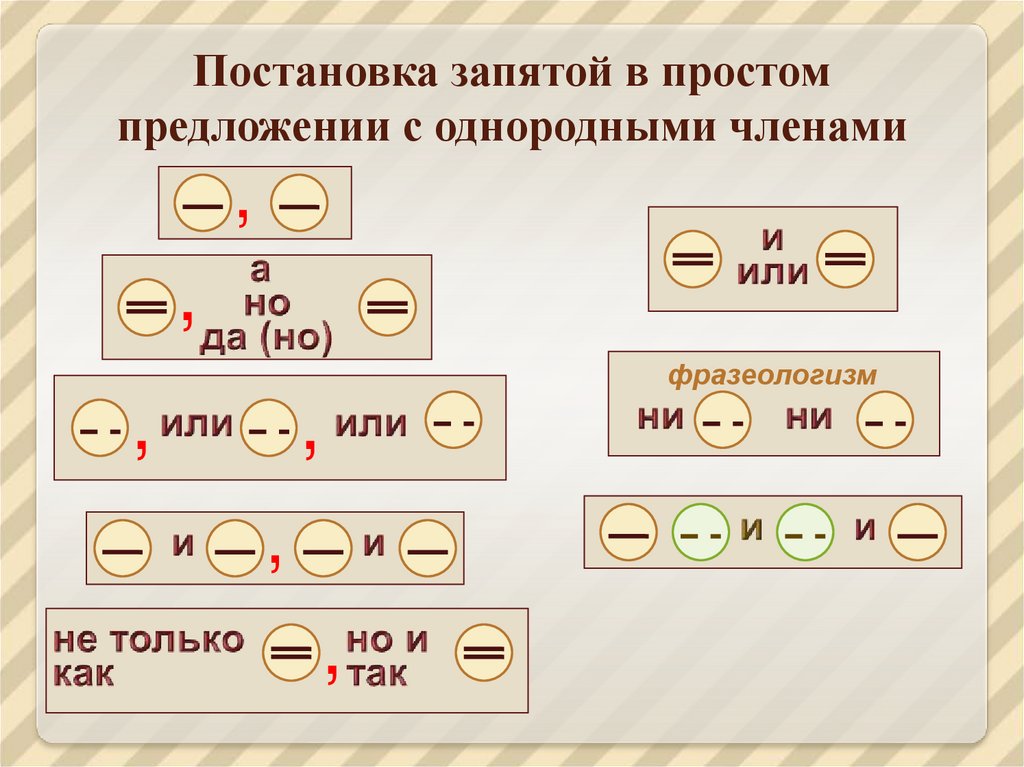 808000087738
2 intcomma_recurs testset_average 1.81
808000087738
2 intcomma_recurs testset_average 1.81 337000131607
3 intcomma_recurs testset_simple 0.3420000076293 intcomma_recurs testset_onecomma 0.609999895096
3 intcomma_recurs testset_complex 0,75
3 intcomma_recurs testset_average 1.68300008774
3 служебных данных testset_xsimple 0,0189998149872
3 служебных данных testset_simple 0,018000125885
3 служебных данных testset_onecomma 0.018000125885
3 служебных данных testset_complex 0.0179998874664
3 служебных данных testset_average 0,0299999713898
337000131607
3 intcomma_recurs testset_simple 0.3420000076293 intcomma_recurs testset_onecomma 0.609999895096
3 intcomma_recurs testset_complex 0,75
3 intcomma_recurs testset_average 1.68300008774
3 служебных данных testset_xsimple 0,0189998149872
3 служебных данных testset_simple 0,018000125885
3 служебных данных testset_onecomma 0.018000125885
3 служебных данных testset_complex 0.0179998874664
3 служебных данных testset_average 0,0299999713898